Het maken en aanpassen van menu's en submenu's
Binnen het adaptieve ontwerp wordt een menustructuur geboden die voor de meeste verenigingen goed zal werken. Bij het klaarzetten van de website wordt het hoofdmenu en 'Over de club' menu aangemaakt. Achteraf kan de vereniging zelf nog pagina's aanmaken, aanpassen en verwijderen. Binnen het hoofdmenu worden standaard de volgende pagina's weergeven:
• Teams
• Nieuws
• Wedstrijden & uitslagen
• Bestuur & commissies
• Agenda
• Bardiensten
De vereniging kan het bovenstaande zelf naar wens aanpassen. hiervoor dient ingelogd te zijn in de backoffice van AllUnited waarna genavigeerd moet worden naar [Website] > [Menu's].
LET OP: Wanneer het niet mogelijk is naar [Menu's] te navigeren is er geen autorisatie en dient contact opgenomen te worden met de systeem administrator.
Wanneer de pagina geopend is kan er een nieuw menu gemaakt worden. Klik op [Nieuw] links bovenin de pagina. Ook kunnen menu's gewijzigd of weergeven worden. Druk respectievelijk op [Wijzigen] of [Weergeven]. Of op `Wijzigen` of `Weergeven` geklikt is, is te zien aan de velden. Als deze volledig grijs zijn, staat het scherm in de weergavemodus.
Er is een keuze uit 2 menu's:
1. Topmenu (hoofdmenu – submenu)
2. Submenu (links op de homepage)
Extra is voor omni verenigingen een menu `Tabs` met daarnaast een apart menu per onderdeel van de website.
Bij het maken, wijzigen of weergeven van de menu's ziet de pagina eruit zoals onderstaande afbeelding:
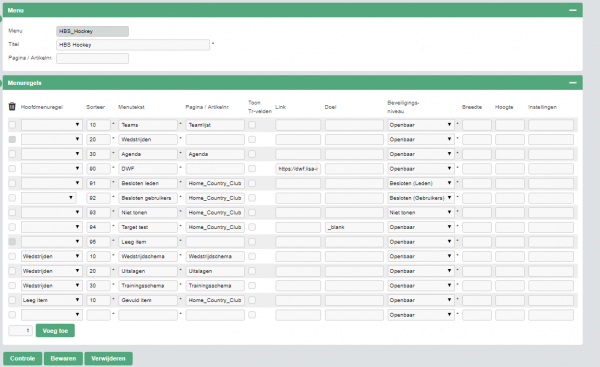
Onder `menuregels` zijn een aantal kolommen beschikbaar welke het volgende betekenen:
| Menuregel | Definitie |
| Hiermee kan een rij verwijderd worden. Selecteer het selectievakje en klik onderaan de pagina op `Bewaren`. | |
| Hoofdmenuregel |
Hier wordt bepaald onder welk item van het hoofdmenu het onderwerp is ingedeeld. Wanneer dit veld leeg is dan wordt het item in het hoofdmenu geplaatst. |
| Sorteerregel | Een verdeelsleutel om een rangorde te maken binnen de menu's. Hoe lager het cijfer hoe meer voorrang de menuknop zal krijgen. |
| Menutekst | De naam van de menuknop en de tekst die in de menuknop zal staan. |
| Pagina/Artikelnr. | Hier wordt bepaald naar welke pagina of artikelnummer verwezen wordt als men op het item klikt. Het betreft hier de unieke naam van de pagina of het artikelnummer. |
| Beveiligingsniveau |
Hier kan het beveiligingsniveau bepaald worden. `Openbaar` is voor iedereen inzichtelijk. `Besloten (leden)` is voor ingelogde bezoekers en `Besloten (gebruikers)` is alleen voor ingelogde gebruikers zichtbaar. |
| Toon Tr-velden | Hiermee zou eventueel een transactie gelinkt kunnen worden aan de menuknop/pagina. Dit is een verouderde feature die weinig wordt gebruikt omdat het tegenwoordig mogelijk is om een transactie te linken aan een pagina. |
| Transactiegroep | Zie Tr-velden |
| Transactie | Zie Tr-velden |
Hoofdmenu
Het hoofdmenu bevindt zich op de nieuwe adaptieve website tussen de headerfoto en de homepage. Standaard zijn hier zes menuknoppen geplaatst, maar per vereniging kan dit verschillen. Aangeraden wordt niet meer dan negen hoofdmenuknoppen de gebruiken om het overzicht te behouden. Verder wordt geadviseerd eerst een overzicht te creëren hoe het menu eruit moet zien. Er kunnen vervolgens pagina's aangemaakt worden voordat het menu ingedeeld wordt.

Het hoofdmenu aanpassen of vullen
Voor de backoffice van het menu, navigeer naar [Website] > [Menu's] > [Menu Selecteren] > [Wijzigen]. Het scherm komt er zo uit te zien:
